solidworks钣金零件自上而下设计实例.docx
《solidworks钣金零件自上而下设计实例.docx》由会员分享,可在线阅读,更多相关《solidworks钣金零件自上而下设计实例.docx(63页珍藏版)》请在冰豆网上搜索。
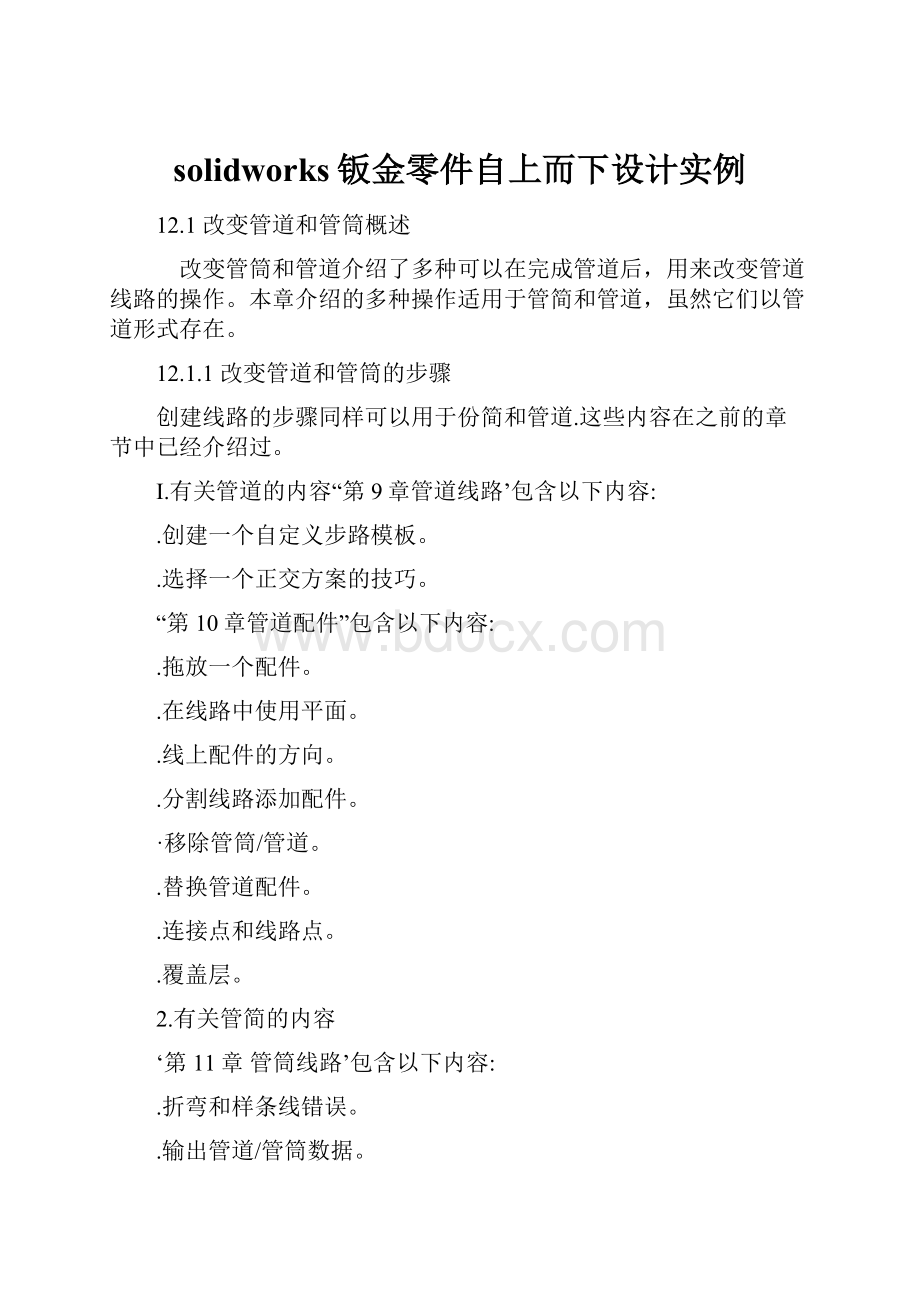
solidworks钣金零件自上而下设计实例
12.1 改变管道和管筒概述
改变管筒和管道介绍了多种可以在完成管道后,用来改变管道线路的操作。
本章介绍的多种操作适用于管简和管道,虽然它们以管道形式存在。
12.1.1 改变管道和管筒的步骤
创建线路的步骤同样可以用于份简和管道.这些内容在之前的章节中已经介绍过。
I.有关管道的内容“第9章管道线路’包含以下内容:
.创建一个自定义步路模板。
.选择一个正交方案的技巧。
“第10章管道配件”包含以下内容:
.拖放一个配件。
.在线路中使用平面。
.线上配件的方向。
.分割线路添加配件。
·移除管筒/管道。
.替换管道配件。
.连接点和线路点。
.覆盖层。
2.有关管简的内容
‘第11章管筒线路’包含以下内容:
.折弯和样条线错误。
.输出管道/管筒数据。
.使用封套来表示体积。
.在行进中进行管简步路。
.翻转方向。
.使用一个封套。
.线路段属性。
操作步骤
步骤1步路文件位置和设置
单击【步路文件位和设置】并单击【装入默认值】,单击【确认】两次。
步骤2 打开装配体
从“SolidWorksRouting-PipingandTubing\IAwwnI2\CaseStudy\ChangeRouteDiame-
ter”文件夹中打开装配体ChangeRouteDiameter。
12.1.2 更改线路直径
【更改线路直径]选项可以更改已有的管道或管筒线路中使川的规
格或接头的直径,如图12-1所示
步骤3第一次选择
编辑线路。
右健单击线路上的直线.在快捷莱单中选择【更改
线路直径】一个线路部分会被高亮显示。
单击【第一配件】/【驱
动I,选择“SlipOnFlange150-NPS6"。
在[第二配件I下选择
"RTeehich6x6x4Sch40"。
单击[下一步],如图12-2所示。
步骤4第二次选择
选择"SlipOnFlange150-NPS4一作为【第二配件】。
[第一配件】已径自动选择。
单击【下一步】
。
如图12-3所示。
步骤5第三次选择
选择“GateValve(ASME816.34)FlangedEnd,Class150,Schedule40,NPS6,RW”作
为【第二配件】。
【第一配件】已经自动选择。
单击【下一步】如图12-4所示。
步骤6第四次选择
选择"RTeeInch6x6x4Sch4O“作为【第二配件】。
【第一配件】已经自动选择。
单击【下一步】,如围12-5所示。
步骤7 第五次选择
选择“SlipOnFlange150-NPS4”作为【第二配件】。
【第一配件】已经自动选择。
单击
【下一步】如图12-6所示。
步骤8 最后选择
选择“SlipOnFlange150-NPS4”作为【第二配件】。
【第一配件】已经自动选中。
单击
【确认】如图12-7所示。
步骤9 查看结果
退出线路草图和线路子装配体来查看线路中零部件和线路部件的变化。
如图12-8所示。
12.1.3 焊接缝隙
【焊接缝隙】通过创建管道和配件之间的一个缝隙来调节焊接。
缝隙可
以定义为整段线路、线路的一部分或者羊独的末端,如图12-9所示。
操作步骤
步骤1 编辑线段
如图12-10所示,选择线路线段,
单击【焊接缝隙】
步骤2增加缝隙
单击【生成焊接缝隙】和【覆盖默认缝隙】。
输入0.13in,单击【确认】,如
图12-11所示。
每个标鉴可以独立设置尺寸.如图12-12所示。
改变尺寸和管道长度 线路草图可以被改变(尺寸和约束关系)。
注意,管道长度和尺寸并不一致。
在本例中.管道长度为3ft3in而不是4ft0in.如图12-13所示。
操作步骤
步骤1 设置相等约束
编辑线路并在直线之间添加【相等约束关系】.如图12-14所示。
12.1.4 关于标注线路几何体尺寸的提示
为了完全定义几何体,在3D草图中标注线路几何体尺寸是非常重要的。
当使用【智能尺寸】工具时.有几何体选择选项。
1.选择单根线 选择一个独立的线路直线段创建线性尺寸,渊旦弯管交又点之间或者一个端点和弯管交叉点之间的长度,如图12-15所示。
2.选择端点 选择两个端点提供了更灵活的方法。
初始的尺寸是真实3D距离的线性尺寸。
在完成设置尺寸之前,按Tab键可以切换到其他正交尺寸,如图12-16所示。
3.选择多条直线 标注角度需要选掸两条线路直线线段。
移动尺寸到其他象限,在完成布置尺寸之前,可以切换到所有四种可能的尺寸,如图12-17所示。
4.标注尺寸到一个法兰面 可以在一个法兰终端面和草图几何体上标注尺寸,如标注在线路直线线段之间.如图12-18所示。
步骤2修复错误
因为草图被过定义,所以多种错误会出现。
在Solida'ork。
窗口的下方单击
按钮。
单击【取消】并删除尺寸48in和72in,保留其他尺寸。
单击【确认】并退出线路草图.如图12-19所示。
步骤3管道
在Feature)lanager设计树中展开戏路子装配体,线路部件文件夹下.有两时相同长度的
管道:
[4inSchedule40^Pipel_ChangeRouteDiameter]<3>(4in,Schedule40,1angeRouteDiameter]<5>,(4in.Schedule401<DisplayState-78>)24in;[4inSchedule40-Pipe1_ChangeRouteDiameter]<4>(4in,Schedule40.2)56in,[4inSchedule40'PipeI_ChangeRouteDiameter]<6>(4in,Schedule40,2)56iin.
12.1.5 自定义管道/管筒配置
【自定义管道/管筒配置】可以在管道或管简长度一致但几何体不一样的场合创建。
当两根相同长度的管道中的一根要使用贯穿时可以采用此方法。
该选项在【编辑子装配体】模式中用于管道。
约束草图到接头 添加到现有线路端点上的配件通过草图控制的、随着附着的点移动而移动。
【约束草图到配件】可以使这种约束关系反向,通过改变配件的位置来驱动草图。
该选项在【编辑子装配体】模式下可用,并经常在管路中使用。
约柬草图到接头 .快捷健:
右健单击线路零部件.并选择【约柬草图到此件】或【约束配件到草图】。
步骤4生成自定义配盆
右健单击管这零部件(不是草图),如图12-20所示,选择【生成自
定义管道配件】
变化很细微:
配置名称从4in,Schedule40,2改变为4in,Sched-
ule40,3(之前两个都是一样的,为4in,Schedule40,2)。
完整的零部件名字变成[4inSchedule40-Pipel_ChangeRouteDiame-
terl<6>(4in,Schedule40,3一82>)56in。
12.2管道贯通
【管道贯通】可以在相交的管道之间创建。
两个管道会被切断。
该选项在线路twot状态可用并常常被用在管道中。
这个操作在比较大的〔贯通的)管道上创建一个洞,.然后将轮脚小的管道和大的管道半径作匹配。
管道贯通 .快捷键:
右键单击级路级段末点,井选择【贯通】。
不像增加内部零部件和分支线路.贯通不使用分刻线路。
增加直线仅仅在存在的管道中心
线和贯通管道部分的端点之前使用了重合约束关系。
一个尺寸被增加来完全定义。
步骤5 贯穿草图
编辑线路画一条直线连接存在的线路草图,使用重合关系加入直线。
在法兰面和线
路直线段(30in)之间,增加尺寸到线路直线段(24in),如图12-21所示。
步骤6 增加尺寸和法兰
在直线上增加尺寸。
使用增加配件或拖放增加一个配件sliponweldflange,配置为slip
onweldflange150-NPS1到开放的末.点,如图12-22所示。
步骤7 贯穿
管道和连接的管道产生了干涉。
右健单击连接点,选择【贯穿】。
该操作将管道从连接
点处切断.在被连接的管这上面创建一个匹配的孔.如图12-23所示。
12.3 法兰到法兰连接
在线路中制作直接的法兰到法兰连接是通过拖放一个法兰到另一个法兰上面来完成的。
它们的大小将会自动匹配。
法兰到法兰连接可以在线路中,也可以在线路之间.如图12-24所示。
操作步骤
步骤1 创建线路
通过拖放一个ri为SlipOnFlange150-\PS2的sliponweld法兰,3J已有的一个法兰上面.创建新的线路如图12-25所示。
步骤2 添加末端法兰
通过拖放或者添加配件的方式添加另外一个同类型的法兰到践的另外一端,如图12-26
所示。
步骤3 完成线路
添加更多的法兰和找完成这个小的线路.如图12-27所示。
退出线路草图和线路子装配体。
重命名线路为FLang._Flan".,保存在外部。
12.4 管道短管
【定义短管】可以创建和命名预制构件的管道线路部分。
它可以包含管道、配件和法兰。
每个短管包含一个名字、短管线段和短管零部件。
当使用管道工程图时可以使用完整的短管(参考管道工程图)。
定义短管 .菜单:
(Routing)/(管道设计1/(定义短管】。
步骤4 打开线路子装配体
打开线路子装配体Flange_Flange,如图12-28所示。
步骤5定义短管
单击【短管】并选择线路直线段作为【短管线段】在管道两端的法兰被自动选中作为【短管零部件】,单击【确认】,如图12-29所示。
线路直线线段可以被选中作为[相邻零部件】。
步骤6展开文件夹
展开文件夹Spool-0001,它包含在定义时被选中的管进和法兰,如图12-30所示。
步骤7增加短管
和上面步膝一样,增加短管S1xw1-0002和Spool-0003.如图12-31所示.
步骤8 保存和关闭子装配体
12.4.1 工程图中的短管
工程图中使用短管数据,显示状态包括每个自动创建的短管名字,可以
在下程图视图中使用。
整个个线路子装配体包含所有的短管,例如DisplayState-1,如图12-32
所示。
12.4.2 使用垫片
从文件夹gasket,把垫片零部件拖放在两个法兰之间。
垫片和法兰的距离
出现在ROM表中,如图12-33所示。
操作步骤
步骤1 拖放一个法兰
拖放一个法兰到末点,如图12-34所示。
步骤2 拖放垫片
拖放垫片到法兰,选择配置时话框中出现的合适的管
道配置,如图12-35所示。
步骤3 拖放另一个法兰
拖放另一个法兰.如图12-36所示。
12.4.3 添加斜面
用户可以运用一个滑动面、起点和斜面值在一个或多个已有管道部分
中添加斜面。
这个值以上斜比率(例如1.00unit:
30.00unit)以及对话框中
列出的合成角度表示.如图12-37所示。
操作步骤
步骤1 打开装配体
在文件夹.'Slope”中打开装配体“Slope"D
步骤2 斜面部分
选择线路中的立线作为【斜面线段]。
选择上平面作为【前视基准面],如果有必要
可以翻转方向,如图12-38a。
选择直找上的端A作为【起点】然后单击【确定】。
如图
12-38b所示。
步骤3 添加尺寸
给作图线添加尺寸并使用绘图软件详细定义草图.如图12-39所示。
步骤4 绘图
任意创建一个管道困。
可以使用【RouteProperty和【斜面】将斜面作为BOM中的一列添加进来,如图12-40所示。
也可以通过右健单击管子并单击【Annotations/IPipeSlope】和方向,来添加管于斜面注释。
12.5 复制线路
线路子装配体可以复制和重用,以避免重复创建同一个几何体。
装配体的模式特征也能被使用,如图12-41所示。
如果使用线路的多个复件。
那么编辑原始的线路将使其他的复件自动发生变化。
用户不能只编辑其申的一个复件而保持其他的不变。
线路配合
配合复制产生的线路和配合标准的子装配体有些不同。
用户可能已经注惫到了.线路中唯一的配合是法兰和外部几何体的连接。
管道、弯头和其他的零部件是和线路草图“配合”的。
当配合一个线路时,草图几何体和基准间是可选的。
1.最浮经路装配体 为了在线路几何体的面之间创建配合,则共中一个线路装配体必须被悬浮以避免过定义。
SolidWorka软体会提示如果必须创建配合.则会悬浮一个线路装配体。
操作步骤
步骤1 拖放法兰
按住Ctrl健.将法兰Flange_R,,艳入到装上体中,如
困12-42所示。
步骤2 添加重合配合
选择不同线路的线添加共线配合。
如田12-43所示。
步骤3 添加平行配台
选择复制线路的上视基准面和原始线路的右视基准面,添加平行配合.如图I2-44所示。
步骤4 配合选择
选择下面法兰的面,.合上面法兰斜面·如图12-45所示。
2.增加配合到线路装配体的消息会弹出消息以帮助阻止不想要的线路移动。
第一个是害告.法兰配件位置被管道线路控制;第二个是询问.是否想要移动原始线路来增加配合或移动复制线路。
步骤5弹出消息
第一个消息:
“选中的配件被线路驱动。
使用它为配含可能改变线路几何体和集成状
态。
单击【确认】
第二个消息:
“您正在添加配合
到线路装配体。
若允许许这次配合.则其中一个线路装配体必须彼惫浮。
请选择想要惫浮的装配体”。
清除线路装配体Mpel-ChangeRouteDiameter 步骤6 添加间距配合
在找路端点之间添加一个间距lin配合。
步骤7 改变尺寸
编辑Flange-Flange,将尺寸301n改为68in,编辑线路草图和线
路子配体.如图12-46所示。
步骤8保存并关闭所有文件
12.6 编辑管道线路
使用草图技术.可以通过绷辑管道和管筒来改变线路的形状和添加配件,如图12-47所示。
在3D草图中.用户可以到除、修剪和绘制草图几何体。
12.6.1 使用带螺纹的管道和配件
本例使用的threadedfittings(npO库,包含螺纹管道和螺纹配件.如图12-48所示。
它们可以在muting1piping\threadedfittings(npt)文件夹中找到。
操作步骤
步骤1 Routin文件位置和设定
单去IRoutin.丈件位里和设定】并选择【装入默认值】.单击【确认】两次。
步骤2打开装配体
从“SobdWorksRouting-Pi户ngandTubing‘,,,二121CueStudyEditingPipeRoutes"文件夹中打开装配体Edit_ Route。
选择显示状态AllTanks,如图12-49所示。
12.6.2 删除和编辑线路几何体
线路几何体包括线路草图几何体和零部件,它们可以使用标准的草图编辑技术进行修复。
1.删除线路草圈几柯体 单击【编辑线路】,可以从线路中编辑或别除。
草图错误可能出现,但是选择几何体并按下删除健,草图是一个3D草图。
因为弯管草图包含一个弧和一个点,所以拖选方法比直接选方法好。
两个必烦被删除。
1.删除线路零部件 单击【编辑线路】并退出草图.选择线路零部件.按下删除键。
通过删除弯管草图几何体删除弯管。
对于其他零部件,可以直接删除零部件。
步骤3 删除弯头
单击【编样线路I.从左到右框选宵头,右健单击【删除】。
将出现一个消息:
“这个选项关联了尺寸或者引用了外部草图。
您仍然想别除它呜?
”单击【全部选是】。
倒角几何体和尺寸被移除了,如图12-50所示。
步骤4 翻转四通
出现一个错误信息“Errormissingelbow",拖放一个threadedcross零部件到端点上。
按Tab健,翻转v通,#'l知图12-51所示的方向。
取消新产生线路,选择CLASS2000THREAD-
EDCROSS,1.50IN配置。
步骤5 添加法兰
添加另外三个名为sliponweldflange的法兰零部件,配里为SlipOnflange150
NPSI.13,如图12-52所示。
threadedfittings(npt)库不包含任何法兰。
从piping\flanges文件夹选择法兰.
步骤6 自动步路
在如图12-53所示的两个端点之间添加自动步路,再使用如图12-53所示的解决方案。
步骤7 删除弯头和翻转配件
使用步骤3的方法,选择并删除弯头。
拖放一个threadedtee零部件到端点。
按Tab健
翻转配件,选择CLASS2000THREADEDTEE,I.501N配I,如图12-54所示。
步骤8 自动步路
端点之间自动步路,如图12-55所示。
端点可以使用合并来结合。
步骤9添加草图圆角
框选所有的开放端点为最后一次选择.并在直戏
之间在增加一个丰径为“Iin,的【草图圆角】,如
图12-56所示。
如果没有选中【自动生成草图圆角】.则手动增加圆角使用任何合理的半径到公共的端点。
步骤 10 选择弯头
退出践路草田,弹出Bends-F.Ihnw。
对话棍。
当遇到一个非标准的弯头时,将使用同一个对话框。
选择同样的弯头(threadedelbow-90deg)和配i(CLASS2000THREADEDELBOW,1.50IN)作为默认的弯头。
单击【确定】。
步骤11 拖放零部件
编辑线路并拖放四个threadedunion零部件,配置为CLASS3000nTREADEDUNION.1.50如图12-57所示。
12.7 对障碍物的编辑
当使川线路连接设备时.降碍物是常见的。
它们可能是其他线路、钢板、实体或者没有关系的设备。
最简单的方法可能是移动或旋转配件以进行必要的清除。
使用封套襄示障碍物封套可以用来表示和线路相交的设备,它可以是存在的军件或是被创建的新封套使用标准草图和特征工具。
这个例子中,障碍物是一个暖气输入管。
操作步骤
步骤1 新封套
单击【插入】/【封套】/【新建】I.命名为envelopeobstmrtion.并单击保存。
选择装配体
Topplane.
步骤2增加圆和尺寸
增加一个圆和尺寸.如图12-58所示。
增加尺寸可以使用远离阵碍物的直线。
步骤3拉伸圆 拉伸圆的尺寸至20in,如图12-59所示,可以清楚地看到envelopeObstruction与线路几何体相交。
单击【确认】。
12.7.1使用三重轴移动配件
使用三重轴(见图12-印)旋转配件.也可以使用它沿着标准三重轴的箭头方向移动配件。
移动配件.把它们从线路中移走.如图12-61所示。
操作步骤
步骤1移动配件
编辑线路,右健单击thrradeduniu。
并选择【以三重轴移动配件】,使用箭头移动配件,如圈12-62所示。
单击【确认】。
12.7.2 使用引导线
移动一个配件会产生中断部分,与原来线路直线
相连使用【引导线】。
引导线定义了在线路中的一个连
接,但是提供的选项说明了连接是怎么被建立的,如
图12-63所示。
【显示引导线】选项必须被选中才能看到引导线。
12.7.3 引导线的作用
引导线用来表示临时显不并可以生成真实的线路直线。
引导线可以被转换、合并或者加人到存在的线路直线中。
见表12-1
引导线.自动步路PropertyManager:
引导线。
步骤2自动步路
单击【自动步路】,并选择卜!
导线I.选择一条引导线并单击【将引导线转换到线路】,如图12-64所示。
步骤3解决方案
单击必来切换选项,选择角度选项.如图,2-65所示。
对第二条引导线重复操作,并单击【确认】,如图12-66所示。
步骤4增加尺寸和关系
增加尺寸和关系来完全定义草图。
在四个地方增加交替弯管(threadedelbow--45deg,配I为Class2000),如图12-67所示。
步骤5保存并关闭所有文件
12.8 管道工程图
使用SolidWorks工程图的选项和[管路工具】来制作管道系统子装配体的详细工程图。
12.8.1 管道工程图概述
管路工其创建一个带有尺寸和标注的标准竹道线路视图,其中包含BOM表。
工程图中的管道线轴 如果创建一个管道线
轴工程图,在线袖工程图对话框中有一个选线轴
选项,这个可以用来选择特定的线轴或所有的零
部件。
在ROM表中,有一个列类型ROUT.PROPER-
FY包含属性转字Spooln1ennee,如图12-68所示。
12.8.2 工程图工具
除管道工程图之外,还可以使用许多标准的工程图工具,包括:
.工程图视图。
.中心线。
.中心符号。
.尺寸。
使用SolidWorks工程图的图样和工具制作管道系统子装配体的详细工程图。
视图、材料明细、零件序号、中心线、中心符号线和尺寸都能被用于创建管道工程图,如图12-69所示。
操作步骤
步骤1 Routing文件位置和设定
单击IRouting丈件位I和设定】并选择【装入双认值I。
单击
[确认]两次。
步骤2 打开装配体
从“SolidWorksRouting-PipingandTubing\lesson12\Case
Study\PipingDrawings”文件夹中打开装配体PipingDrawing.如
图12-70所示。
步骤3 创建管道工程图
单击I管道工程图】并使用C-ansi-Landscape模板创建工程
图。
单击I管道设计材料明细表模板1并从C:
\SolidWorksTrain-
ingFiles\SolidWorksRouting-Piping二,dTubingt件夹选择Piping
BURPTemplate.sldbomtbt,匀选I包括自动零件序号I和I显示线路
草图I复选框,如图12-71所示。
单击【确认】.
步骤4 BOM表
单击【材朴明细